Comment éliminer GodRAT des systèmes infectés
de TroieÉgalement connu sous le nom de: Cheval de Troie d'accès à distance GodRAT
Obtenez une analyse gratuite et vérifiez si votre ordinateur est infecté.
SUPPRIMEZ-LES MAINTENANTPour utiliser le produit complet, vous devez acheter une licence pour Combo Cleaner. 7 jours d’essai limité gratuit disponible. Combo Cleaner est détenu et exploité par RCS LT, la société mère de PCRisk.
Quel type de logiciel malveillant est GodRAT ?
GodRAT est un cheval de Troie d'accès à distance (RAT) basé sur le Gh0st RAT. Il présente des similitudes avec AwesomePuppet, un autre RAT. GodRAT peut être étendu à l'aide de plugins supplémentaires qui offrent davantage de fonctionnalités aux pirates. Les cybercriminels l'utilisent pour voler des informations et déployer des charges utiles supplémentaires.
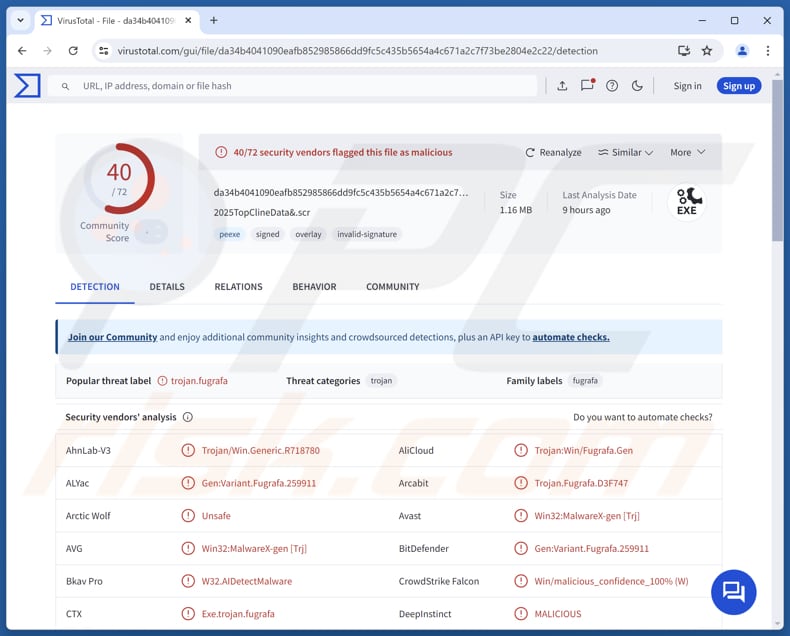
En savoir plus sur GodRAT
GodRAT se cache en s'exécutant à l'intérieur d'autres processus. Une fois actif, il se connecte à un serveur de commande et de contrôle (C2) et recueille des informations sur le système (telles que la version du système d'exploitation, le nom d'hôte, les informations sur l'utilisateur et la présence d'un antivirus).
Il peut ensuite recevoir des commandes du C2, telles que le chargement de plugins supplémentaires (comme un FileManager), le téléchargement et l'exécution de fichiers, l'ouverture d'URL dans Internet Explorer ou la création de fichiers de configuration. Le plugin FileManager peut effectuer diverses tâches en fonction des commandes des attaquants.
Cet outil permet aux cybercriminels de parcourir les répertoires, de lire, modifier, déplacer ou supprimer des fichiers, et de créer de nouveaux dossiers ou fichiers. Les attaquants peuvent également exécuter des programmes et des instructions en ligne de commande. De plus, le plugin peut rechercher des fichiers spécifiques et utiliser 7-Zip pour décompresser les archives fournies par les attaquants.
Le plugin FileManager de GodRAT peut également déployer des logiciels malveillants supplémentaires sur le système infecté, tels que les voleurs de mots de passe Chrome et Edge et AsyncRAT. Les voleurs susmentionnés peuvent collecter les informations de connexion enregistrées, notamment les URL, les noms d'utilisateur et les mots de passe cryptés, à partir des bases de données des navigateurs.
| Nom | Cheval de Troie d'accès à distance GodRAT |
| Type de menace | Cheval de Troie d'administration à distance |
| Noms de détection | Avast (Win32:MalwareX-gen [Trj]), Combo Cleaner (Gen:Variant. Fugrafa.259911), Emsisoft (Gen:Variant.Fugrafa.259911 (B)), Kaspersky (HEUR:Trojan.Win32.Agentb.gen), Microsoft (Trojan:Win32/Znyonm!rfn), Liste complète (VirusTotal) |
| Charge utile | AsyncRAT et autres outils malveillants |
| Symptômes | Les chevaux de Troie d'accès à distance sont conçus pour infiltrer discrètement l'ordinateur de la victime et rester silencieux. Aucun symptôme particulier n'est donc clairement visible sur une machine infectée. |
| Méthodes de distribution possibles | Applications de messagerie, pièces jointes infectées, publicités en ligne malveillantes, logiciels piratés, escroqueries au support technique, vulnérabilités logicielles. |
| Dommages | Vol de mots de passe et d'informations bancaires, usurpation d'identité, ajout de l'ordinateur de la victime à un botnet, infections supplémentaires, pertes financières. |
|
Suppression des maliciels (Windows) |
Pour éliminer d'éventuelles infections par des maliciels, analysez votre ordinateur avec un logiciel antivirus légitime. Nos chercheurs en sécurité recommandent d'utiliser Combo Cleaner. Téléchargez Combo CleanerUn scanner gratuit vérifie si votre ordinateur est infecté. Pour utiliser le produit complet, vous devez acheter une licence pour Combo Cleaner. 7 jours d’essai limité gratuit disponible. Combo Cleaner est détenu et exploité par RCS LT, la société mère de PCRisk. |
Conclusion
Dans l'ensemble, GodRAT permet aux pirates d'accéder à des fichiers, de capturer des mots de passe, d'exécuter des programmes et d'injecter d'autres logiciels malveillants. Il peut compromettre des informations personnelles, perturber le système, permettre d'autres attaques, etc. Ainsi, s'il est détecté, GodRAT doit être éliminé dès que possible.
Comment GodRAT s'est-il infiltré dans mon ordinateur ?
On sait que GodRAT a été diffusé via Skype sous la forme de fichiers malveillants d'économiseur d'écran (.scr) et de fichiers d'informations sur les programmes (.pif) déguisés en documents financiers. Ces fichiers contenaient un shellcode intégré qui, une fois exécuté, téléchargeait et injectait le logiciel malveillant GodRAT.
Skype n'étant plus disponible, les vecteurs d'infection possibles comprennent les fichiers ou liens malveillants contenus dans des e-mails frauduleux, les vulnérabilités logicielles, les publicités malveillantes, les escroqueries au support technique, les programmes piratés (ou les outils de craquage et les générateurs de clés), les réseaux P2P et autres canaux similaires.
Comment éviter l'installation de logiciels malveillants ?
Méfiez-vous des e-mails ou messages inattendus provenant de sources inconnues et évitez de cliquer sur les liens ou d'ouvrir les pièces jointes qu'ils contiennent. Évitez d'interagir avec les fenêtres contextuelles, les publicités ou les liens suspects sur des sites web peu fiables, et n'accordez pas d'autorisations de notification à ces pages.
Maintenez votre système d'exploitation et vos applications à jour, et analysez régulièrement votre appareil à l'aide d'un outil de sécurité fiable. Téléchargez les logiciels à partir de sites Web officiels ou de boutiques d'applications de confiance, et n'utilisez jamais de programmes piratés, de générateurs de clés ou de cracks.
Si vous pensez que votre ordinateur est déjà infecté, nous vous recommandons d'effectuer une analyse avec Combo Cleaner Antivirus pour Windows pour éliminer automatiquement les logiciels malveillants infiltrés.
Suppression automatique et instantanée des maliciels :
La suppression manuelle des menaces peut être un processus long et compliqué qui nécessite des compétences informatiques avancées. Combo Cleaner est un outil professionnel de suppression automatique des maliciels qui est recommandé pour se débarrasser de ces derniers. Téléchargez-le en cliquant sur le bouton ci-dessous :
TÉLÉCHARGEZ Combo CleanerEn téléchargeant n'importe quel logiciel listé sur ce site web vous acceptez notre Politique de Confidentialité et nos Conditions d’Utilisation. Pour utiliser le produit complet, vous devez acheter une licence pour Combo Cleaner. 7 jours d’essai limité gratuit disponible. Combo Cleaner est détenu et exploité par RCS LT, la société mère de PCRisk.
Menu rapide :
- Qu'est-ce que GodRAT ?
- ÉTAPE 1. Suppression manuelle du logiciel malveillant GodRAT.
- ÉTAPE 2. Vérifiez si votre ordinateur est propre.
Comment supprimer manuellement les logiciels malveillants ?
La suppression manuelle des logiciels malveillants est une tâche compliquée - il est généralement préférable de laisser les programmes antivirus ou anti-malware s'en charger automatiquement. Pour supprimer ce logiciel malveillant, nous vous recommandons d'utiliser Combo Cleaner Antivirus pour Windows.
Si vous souhaitez supprimer un logiciel malveillant manuellement, la première étape consiste à identifier le nom du logiciel malveillant que vous essayez de supprimer. Voici un exemple de programme suspect s'exécutant sur l'ordinateur d'un utilisateur :

Si vous avez vérifié la liste des programmes en cours d'exécution sur votre ordinateur, par exemple à l'aide du gestionnaire des tâches, et que vous avez identifié un programme qui semble suspect, vous devriez poursuivre avec les étapes suivantes :
 Téléchargez un programme appelé Autoruns. Ce programme affiche les applications à démarrage automatique, le registre et les emplacements du système de fichiers :
Téléchargez un programme appelé Autoruns. Ce programme affiche les applications à démarrage automatique, le registre et les emplacements du système de fichiers :

 Redémarrez votre ordinateur en mode sans échec :
Redémarrez votre ordinateur en mode sans échec :
Utilisateurs de Windows XP et Windows 7 : Démarrez votre ordinateur en mode sans échec. Cliquez sur Démarrer, cliquez sur Arrêter, cliquez sur Redémarrer, cliquez sur OK. Pendant le processus de démarrage de votre ordinateur, appuyez plusieurs fois sur la touche F8 de votre clavier jusqu'à ce que vous voyiez le menu des options avancées de Windows, puis sélectionnez Mode sans échec avec mise en réseau dans la liste.

Vidéo montrant comment démarrer Windows 7 en "mode sans échec avec mise en réseau" :
Utilisateurs de Windows 8: Démarrez Windows 8 en mode sans échec avec mise en réseau - Allez à l'écran de démarrage de Windows 8, tapez "Avancé", dans les résultats de la recherche, sélectionnez "Paramètres". Cliquez sur Options de démarrage avancées, dans la fenêtre ouverte "Paramètres généraux de l'ordinateur", sélectionnez Démarrage avancé.
Cliquez sur le bouton "Redémarrer maintenant". Votre ordinateur va maintenant redémarrer dans le "menu des options avancées de démarrage". Cliquez sur le bouton "Dépannage", puis sur le bouton "Options avancées". Dans l'écran des options avancées, cliquez sur "Paramètres de démarrage".
Cliquez sur le bouton "Redémarrer". Votre PC redémarre et l'écran des paramètres de démarrage s'affiche. Appuyez sur F5 pour démarrer en mode sans échec avec mise en réseau.

Vidéo montrant comment démarrer Windows 8 en "mode sans échec avec mise en réseau" :
Utilisateurs de Windows 10: Cliquez sur le logo Windows et sélectionnez l'icône d'alimentation. Dans le menu qui s'ouvre, cliquez sur "Redémarrer" tout en maintenant la touche "Shift" de votre clavier. Dans la fenêtre "choisir une option", cliquez sur "Dépannage", puis sélectionnez "Options avancées".
Dans le menu des options avancées, sélectionnez "Paramètres de démarrage" et cliquez sur le bouton "Redémarrer". Dans la fenêtre suivante, cliquez sur la touche "F5" de votre clavier. Cela redémarrera votre système d'exploitation en mode sans échec avec mise en réseau.

Vidéo montrant comment démarrer Windows 10 en "mode sans échec avec mise en réseau" :
 Extrayez l'archive téléchargée et exécutez le fichier Autoruns.exe.
Extrayez l'archive téléchargée et exécutez le fichier Autoruns.exe.

 Dans l'application Autoruns, cliquez sur "Options" en haut et décochez les options "Masquer les emplacements vides" et "Masquer les entrées Windows". Après cette procédure, cliquez sur l'icône "Actualiser".
Dans l'application Autoruns, cliquez sur "Options" en haut et décochez les options "Masquer les emplacements vides" et "Masquer les entrées Windows". Après cette procédure, cliquez sur l'icône "Actualiser".

 Consultez la liste fournie par l'application Autoruns et localisez le fichier malveillant que vous souhaitez éliminer.
Consultez la liste fournie par l'application Autoruns et localisez le fichier malveillant que vous souhaitez éliminer.
Notez son chemin d'accès complet et son nom. Notez que certains logiciels malveillants cachent des noms de processus sous des noms de processus Windows légitimes. À ce stade, il est très important d'éviter de supprimer des fichiers système. Après avoir localisé le programme suspect que vous souhaitez supprimer, cliquez avec le bouton droit de la souris sur son nom et choisissez "Supprimer".

Après avoir supprimé le logiciel malveillant par l'intermédiaire de l'application Autoruns (ce qui garantit que le logiciel malveillant ne s'exécutera pas automatiquement au prochain démarrage du système), vous devez rechercher le nom du logiciel malveillant sur votre ordinateur. Veillez à activer les fichiers et dossiers cachés avant de poursuivre. Si vous trouvez le nom de fichier du logiciel malveillant, veillez à le supprimer.

Redémarrez votre ordinateur en mode normal. Ces étapes devraient permettre de supprimer tous les logiciels malveillants de votre ordinateur. Notez que la suppression manuelle des menaces nécessite des compétences informatiques avancées. Si vous ne possédez pas ces compétences, confiez la suppression des logiciels malveillants à des programmes antivirus et anti-programmes malveillants.
Ces mesures peuvent ne pas fonctionner en cas d'infection par des logiciels malveillants avancés. Comme toujours, il est préférable de prévenir l'infection plutôt que d'essayer de supprimer les logiciels malveillants par la suite. Pour assurer la sécurité de votre ordinateur, installez les dernières mises à jour du système d'exploitation et utilisez un logiciel antivirus. Pour être sûr que votre ordinateur n'est pas infecté par des logiciels malveillants, nous vous recommandons de le scanner avec Combo Cleaner Antivirus pour Windows.
Foire aux questions (FAQ)
Mon ordinateur est infecté par le malware GodRAT, dois-je formater mon périphérique de stockage pour m'en débarrasser ?
Le formatage de votre périphérique de stockage supprimera GodRAT, mais il s'agit d'une mesure radicale car elle supprimera également toutes les données stockées sur le périphérique. Les outils de sécurité tels que Combo Cleaner peuvent souvent supprimer les RAT sans formatage complet.
Quels sont les principaux problèmes que peuvent causer les logiciels malveillants ?
Les logiciels malveillants peuvent voler des données sensibles, endommager ou verrouiller (crypter) des fichiers, ralentir ou bloquer des systèmes, permettre aux pirates de voler de l'argent ou des identités, exécuter d'autres logiciels malveillants, etc.
Quel est l'objectif de GodRAT ?
GodRAT est conçu pour donner aux pirates un accès à distance complet à un ordinateur, leur permettant de voler des données, de gérer des fichiers, d'exécuter des programmes et des commandes, et d'exécuter des charges utiles supplémentaires (autres logiciels malveillants).
Comment un logiciel malveillant s'est-il infiltré dans mon ordinateur ?
Les logiciels malveillants peuvent s'introduire dans un système par le biais de pièces jointes ou de liens malveillants dans des e-mails, de failles logicielles, de publicités malveillantes, de faux services d'assistance technique, de logiciels piratés (y compris les cracks et les keygens), de réseaux P2P, de pages falsifiées ou compromises, de téléchargeurs tiers et d'autres sources similaires.
Combo Cleaner me protégera-t-il contre les logiciels malveillants ?
Oui, Combo Cleaner peut détecter et supprimer presque tous les logiciels malveillants connus. Étant donné que les logiciels malveillants avancés se cachent souvent profondément dans le système, il est essentiel d'effectuer une analyse complète du système.
Partager:

Tomas Meskauskas
Chercheur expert en sécurité, analyste professionnel en logiciels malveillants
Je suis passionné par la sécurité informatique et la technologie. J'ai une expérience de plus de 10 ans dans diverses entreprises liées à la résolution de problèmes techniques informatiques et à la sécurité Internet. Je travaille comme auteur et éditeur pour PCrisk depuis 2010. Suivez-moi sur Twitter et LinkedIn pour rester informé des dernières menaces de sécurité en ligne.
Le portail de sécurité PCrisk est proposé par la société RCS LT.
Des chercheurs en sécurité ont uni leurs forces pour sensibiliser les utilisateurs d'ordinateurs aux dernières menaces en matière de sécurité en ligne. Plus d'informations sur la société RCS LT.
Nos guides de suppression des logiciels malveillants sont gratuits. Cependant, si vous souhaitez nous soutenir, vous pouvez nous envoyer un don.
Faire un donLe portail de sécurité PCrisk est proposé par la société RCS LT.
Des chercheurs en sécurité ont uni leurs forces pour sensibiliser les utilisateurs d'ordinateurs aux dernières menaces en matière de sécurité en ligne. Plus d'informations sur la société RCS LT.
Nos guides de suppression des logiciels malveillants sont gratuits. Cependant, si vous souhaitez nous soutenir, vous pouvez nous envoyer un don.
Faire un don
▼ Montrer la discussion